在Win11中,下载软件后可能会出现桌面图标丢失的问题,影响软件的使用和管理。本文将为您介绍恢复Win11下载软件后桌面图标丢失的解决方法和步骤,让您轻松恢复软件的图标和管理,提高软件的使用效果和便利性。我们将为您提供多种恢复方法和步骤,让您轻松找到问题所在,实现Win11下载软件后桌面图标的正常使用。同时,我们还将为您提供专业的操作指南和技巧,让您更好地了解桌面图标的相关知识和管理技巧,让您的电脑操作更加灵活和便捷!
具体方法:
1、首先点击任务栏中的“搜索按钮”或搜索框(如图所示)。
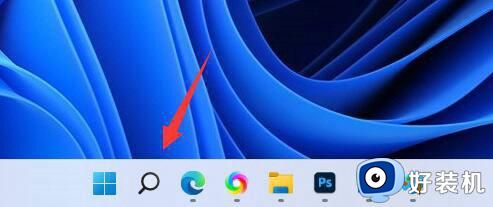
2、然后在搜索框中搜索想要放到桌面的软件(如图所示)。
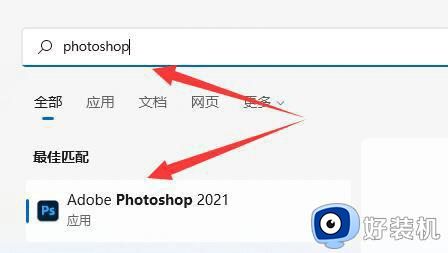
3、接着右键搜索结果的软件,选择“打开文件所在的位置”(如图所示)。
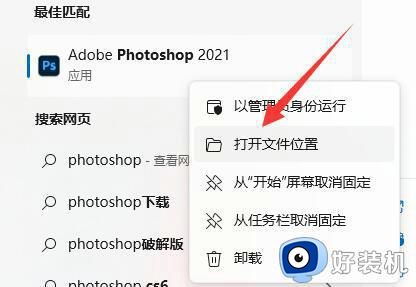
4、打开后,找到该软件。右键它将鼠标放到“发送到”位置(如图所示)。
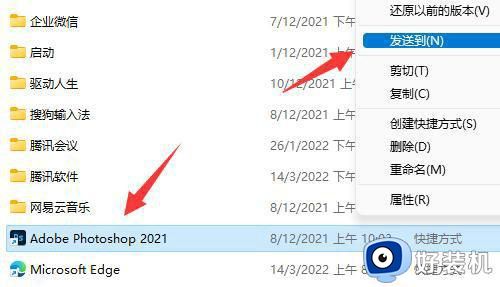
5、最后选择其中的“桌面快捷方式”就可以添加到桌面了(如图所示)。
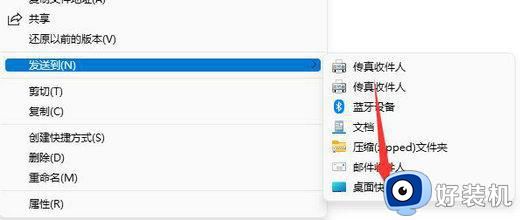
如果你在下载和安装Win11软件后发现桌面图标丢失,不要惊慌,你可以通过Win11下载软件后桌面图标丢失解决方法来实现,如果问题仍然存在,请尝试重新安装软件,希望这篇文章能够帮助你解决问题。